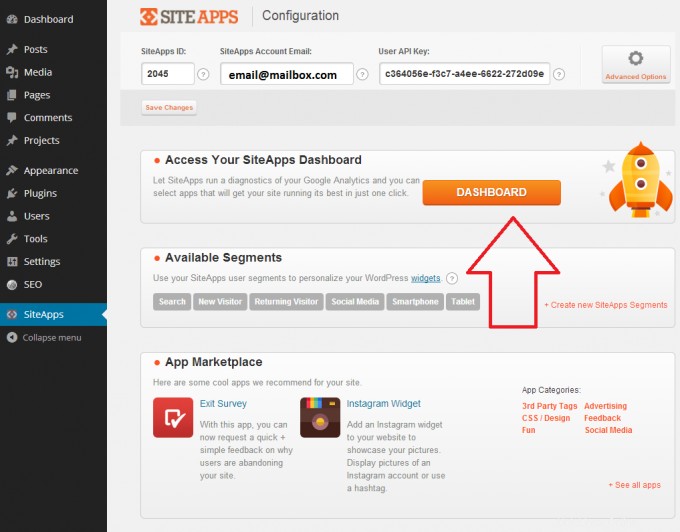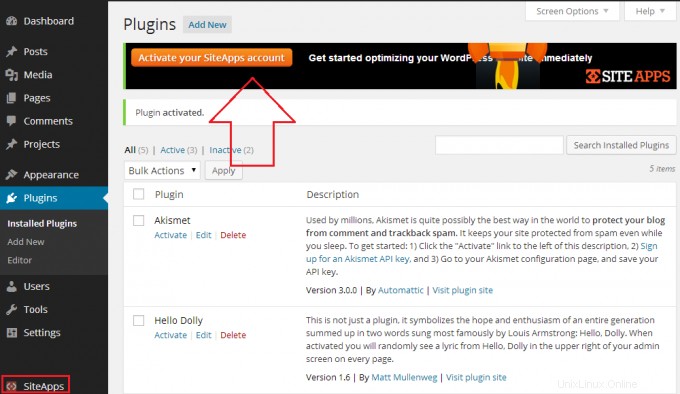Configurar SiteApps para WordPress es extremadamente rápido y fácil y se puede hacer sin esfuerzo desde su panel de administración de WordPress con unos pocos pasos:
- Inicie sesión en la interfaz de administración de WordPress de su sitio web y agregue un nuevo complemento haciendo clic en Agregar nuevo en los Complementos sección
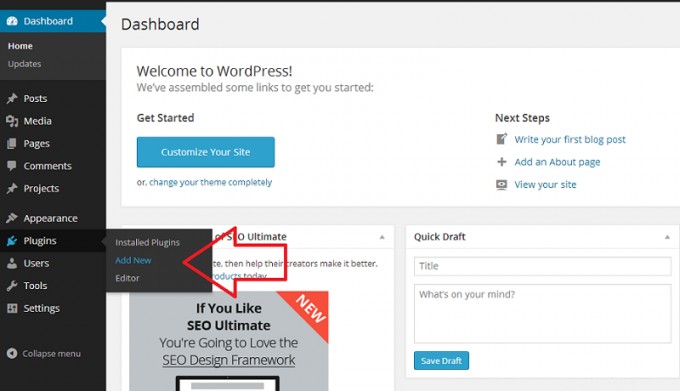
- Escriba 'Aplicaciones del sitio ' en el cuadro de búsqueda y haga clic en Complementos de búsqueda botón
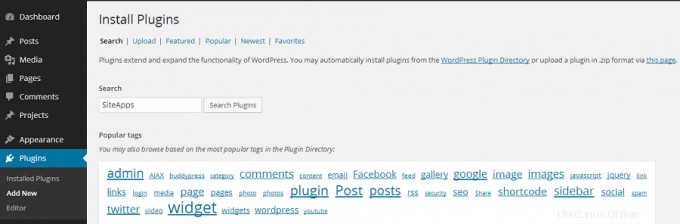
- Haga clic en Instalar ahora enlace para el complemento que se muestra en los resultados de búsqueda. En la ventana de confirmación que se abre, haz clic en Aceptar .
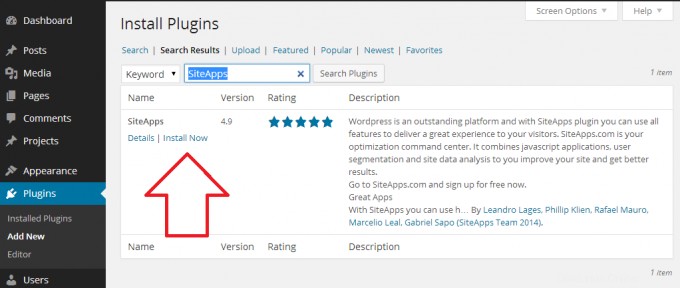
- Después de instalar el complemento, debe hacer clic en Activar complemento.
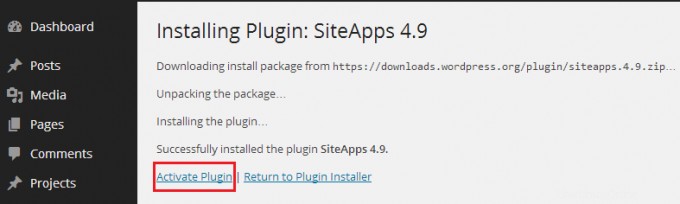
- Eso activará el complemento SiteApps y lo llevará a los Complementos instalados. ventana de su instalación de WordPress
- Lo siguiente es crear una nueva cuenta de SiteApps o conectar una existente a su sitio web. Para hacerlo, vaya al complemento de SiteApps en la barra lateral izquierda o haga clic en Active su cuenta de SiteApps. botón que se muestra a continuación:
Si aún no tiene una cuenta de SiteApps:
- Simplemente llene el formulario con su información y haga clic en 'Crear mi cuenta botón ‘ para crear una nueva cuenta.
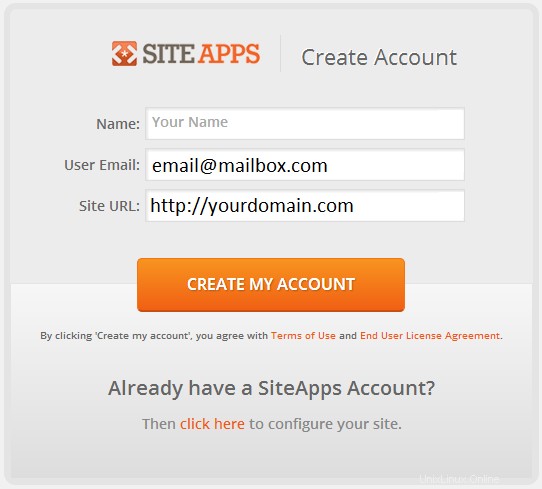
Si ha creado su cuenta de SiteApps a través de su cPanel con WebHostFace:
- Debe asegurarse de que se agregue el mismo sitio web en su panel de control de SiteApps.
- En la ventana de configuración de SiteApps que se abre, debe seleccionar ¿Ya tiene una cuenta de SiteApps? Luego haga clic aquí para configurar su sitio".
- En la siguiente ventana, debe ingresar el ID de SiteApps del sitio web y también el correo electrónico de la cuenta de SiteApps y la clave de usuario, que son opcionales
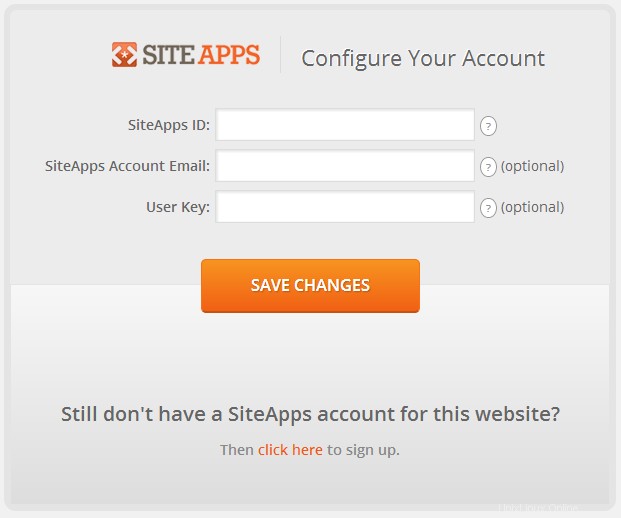
- El ID del sitio web de SiteApps se puede encontrar en la Configuración de etiquetas página de su cuenta de SiteApps
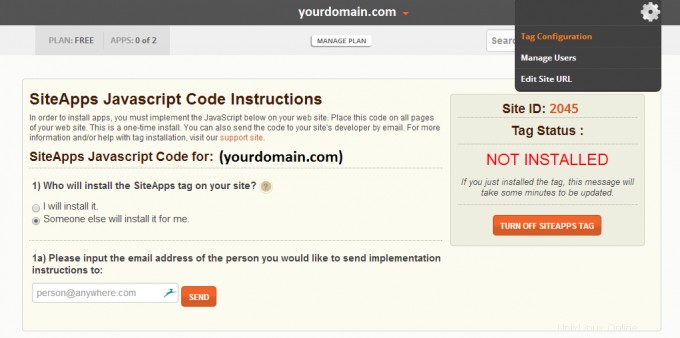
- El correo electrónico de su cuenta de SiteApps se encuentra en la parte superior derecha, justo debajo de la Configuración de la cuenta. menú desplegable
- Y la clave API de usuario se encuentra en Configuración de la cuenta -> Preferencias
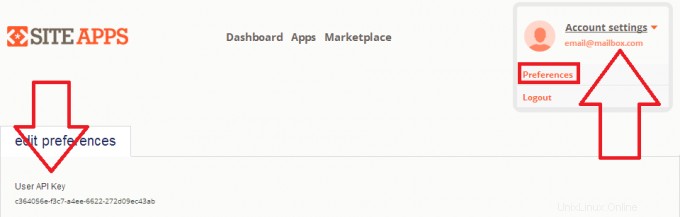
- Una vez que haya completado los detalles necesarios de la cuenta de SiteApps, solo debe presionar Guardar cambios y ya está todo listo. Puede ir a su Tablero o Marketplace de SiteApps y encontrar algunas aplicaciones divertidas y útiles para optimizar su sitio con